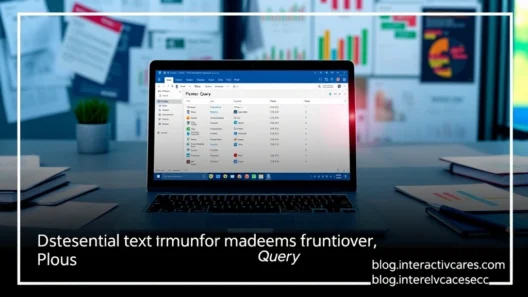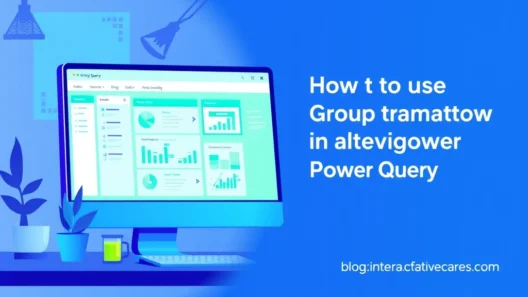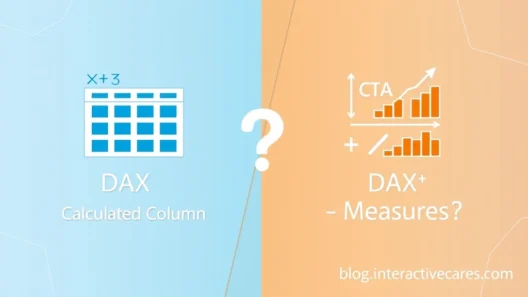আপনি কি পাওয়ার বিআই (Power BI) ব্যবহার করে ডেটা বিশ্লেষণ করতে ভালোবাসেন? যদি আপনার উত্তর "হ্যাঁ" হয়, তাহলে আপনি সঠিক জায়গায় এসেছেন! ডেটা বিশ্লেষণের দুনিয়ায় DAX (Data Analysis Expressions) ফাংশনগুলো হলো আপনার সুপার পাওয়ার। আর এই DAX ফাংশনগুলোর মধ্যে SUM ফাংশনটি সবচেয়ে বেশি ব্যবহৃত এবং গুরুত্বপূর্ণ। ভাবছেন, এই ছোট্ট ফাংশনটি কীভাবে আপনার ডেটা অ্যানালাইসিসের কাজকে সহজ করে দেবে? চলুন, আজ আমরা এই ফাংশনটির খুঁটিনাটি জেনে নিই এবং দেখি কীভাবে এটি বাংলাদেশে আপনার ব্যবসার ডেটা বিশ্লেষণে নতুন মাত্রা যোগ করতে পারে।
DAX SUM ফাংশন কী এবং কেন এটি এত গুরুত্বপূর্ণ?
সহজ কথায়, DAX SUM ফাংশনটি একটি নির্দিষ্ট কলামের সব সংখ্যা যোগ করে মোট ফলাফল দেয়। ধরুন, আপনার একটি এক্সেল শিটে বিভিন্ন মাসের বিক্রয়ের পরিমাণ আছে, আর আপনি জানতে চান এক বছরে মোট কত টাকার পণ্য বিক্রি হয়েছে। সেক্ষেত্রে এই SUM ফাংশনটি ব্যবহার করে আপনি খুব সহজেই মোট বিক্রয়ের পরিমাণ বের করতে পারবেন।
পাওয়ার বিআই-তে ডেটা মডেলিং এবং রিপোর্ট তৈরির ক্ষেত্রে SUM ফাংশন অপরিহার্য। এটি শুধু সাধারণ যোগফল বের করতেই নয়, বরং আরও জটিল পরিমাপ (measures) তৈরি করতেও সাহায্য করে। যেমন, আপনি যদি প্রতিটি পণ্যের মোট লাভ বের করতে চান, তবে SUM ফাংশন ব্যবহার করে প্রতিটি পণ্যের বিক্রয়মূল্য থেকে উৎপাদন খরচ বিয়োগ করে মোট লাভ বের করতে পারবেন।
DAX SUM ফাংশনের সিনট্যাক্স
SUM ফাংশনের সিনট্যাক্স খুবই সহজ:
SUM(<column>)
এখানে <column> হলো সেই কলামের নাম, যার সংখ্যাগুলো আপনি যোগ করতে চান। মনে রাখবেন, SUM ফাংশন শুধুমাত্র সংখ্যাসূচক ডেটা (numeric data) নিয়ে কাজ করে। যদি আপনি কোনো টেক্সট বা তারিখ কলামে এটি ব্যবহার করার চেষ্টা করেন, তাহলে এটি কাজ করবে না।
DAX SUM ফাংশন কেন আপনার জন্য জরুরি?
- সহজ হিসাব: জটিল ডেটা সেট থেকে দ্রুত মোট যোগফল বের করতে এটি অতুলনীয়।
- দক্ষতা বৃদ্ধি: ম্যানুয়াল ক্যালকুলেশনের সময় বাঁচায় এবং ভুল হওয়ার সম্ভাবনা কমায়।
- ডাইনামিক রিপোর্ট: আপনার রিপোর্টগুলোকে আরও ডাইনামিক করে তোলে, কারণ ডেটা পরিবর্তন হলে ফলাফল স্বয়ংক্রিয়ভাবে আপডেট হয়।
- সিদ্ধান্ত গ্রহণ: সঠিক এবং দ্রুত সিদ্ধান্তের জন্য প্রয়োজনীয় ডেটা সরবরাহ করে।
ধরুন, আপনার একটি পোশাকের দোকান আছে। আপনি জানতে চান, এই ঈদে আপনার মোট কত টাকার শাড়ি বিক্রি হয়েছে বা গত মাসে আপনার কোন পোশাকের আইটেম বেশি বিক্রি হয়েছে। এই সব প্রশ্নের উত্তর SUM ফাংশন আপনাকে সহজেই দিতে পারে।
Power BI-তে DAX SUM ফাংশন কীভাবে ব্যবহার করবেন?
চলুন, ধাপে ধাপে দেখি কীভাবে আপনি পাওয়ার বিআই-তে SUM ফাংশন ব্যবহার করতে পারেন।
ধাপ ১: ডেটা লোড করুন
প্রথমেই আপনার ডেটা পাওয়ার বিআই-তে লোড করতে হবে। ধরুন, আপনার কাছে একটি এক্সেল ফাইল আছে যেখানে আপনার ব্যবসার দৈনিক বিক্রয়ের ডেটা আছে। কলামগুলো হতে পারে: Date, Product Name, Quantity, Unit Price, এবং Total Sales।

ধাপ ২: একটি নতুন Measure তৈরি করুন
পাওয়ার বিআই-তে, আপনি "Measure" ব্যবহার করে গণনা করেন।
- পাওয়ার বিআই ডেস্কটপ খুলুন।
- "Fields" প্যানেলে আপনার ডেটা টেবিলের উপর রাইট-ক্লিক করুন।
- "New measure" অপশনটি নির্বাচন করুন।
ধাপ ৩: SUM ফাংশন ব্যবহার করে ফর্মুলা লিখুন
নতুন Measure তৈরি করার পর, ফর্মুলা বারে আপনি আপনার DAX ফর্মুলা লিখবেন।
ধরুন, আপনি মোট বিক্রয় (Total Sales) গণনা করতে চান। আপনার ফর্মুলাটি হবে:
Total Sales Amount = SUM('YourTableName'[Total Sales])
এখানে YourTableName হলো আপনার ডেটা টেবিলের নাম (যেমন: Sales Data), এবং Total Sales হলো সেই কলামের নাম যেখানে প্রতিটি বিক্রয়ের মোট মূল্য আছে।
ধাপ ৪: ভিজ্যুয়ালাইজেশনে Measure ব্যবহার করুন
এখন আপনি আপনার তৈরি করা Total Sales Amount Measure টি আপনার রিপোর্টে ব্যবহার করতে পারবেন।
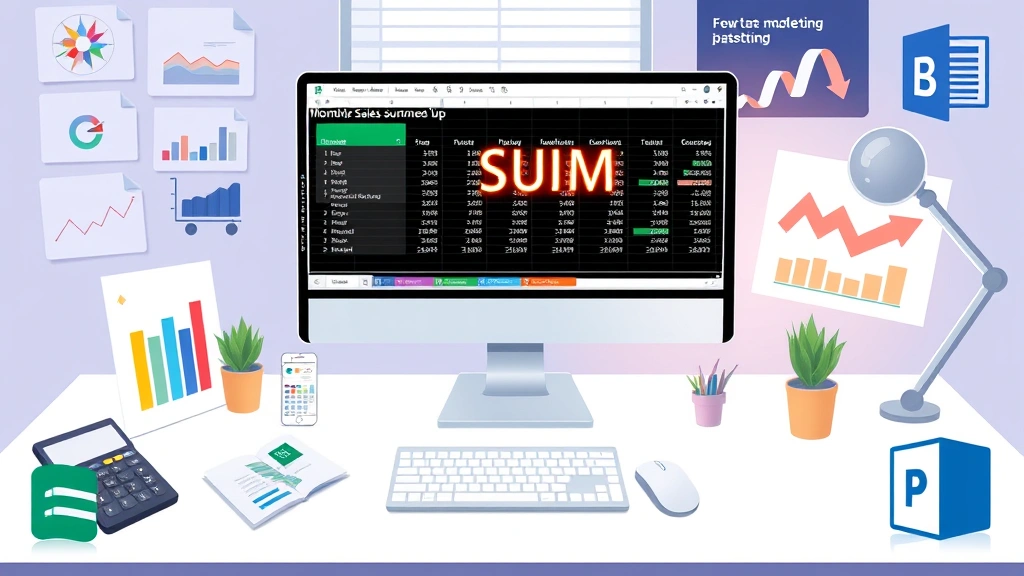
- একটি কার্ড ভিজ্যুয়াল (Card Visual) নির্বাচন করুন।
- আপনার তৈরি করা
Total Sales AmountMeasure টি ভিজ্যুয়ালের "Fields" অংশে টেনে আনুন।
দেখবেন, আপনার মোট বিক্রয়ের পরিমাণ কার্ডে প্রদর্শিত হচ্ছে। আপনি এটি একটি টেবিল, বার চার্ট বা অন্য কোনো ভিজ্যুয়ালে ব্যবহার করতে পারেন।
উদাহরণ: বাংলাদেশের প্রেক্ষাপটে একটি কেস স্টাডি
ধরা যাক, আপনার একটি ই-কমার্স ব্যবসা আছে যা সারা বাংলাদেশে পণ্য ডেলিভারি করে। আপনার কাছে একটি ডেটা সেট আছে যেখানে বিভিন্ন জেলার বিক্রয়ের তথ্য রয়েছে।
টেবিল: Monthly Sales Data (মাসিক বিক্রয় ডেটা)
| মাস | জেলা | পণ্যের নাম | পরিমাণ (Quantity) | একক মূল্য (Unit Price) | মোট বিক্রয় (Total Sales) |
|---|---|---|---|---|---|
| জানুয়ারি | ঢাকা | শার্ট | 50 | 500 | 25000 |
| জানুয়ারি | চট্টগ্রাম | প্যান্ট | 30 | 700 | 21000 |
| ফেব্রুয়ারি | ঢাকা | শাড়ি | 40 | 1200 | 48000 |
| ফেব্রুয়ারি | রাজশাহী | পাঞ্জাবি | 20 | 800 | 16000 |
| মার্চ | ঢাকা | শার্ট | 60 | 500 | 30000 |
| মার্চ | খুলনা | শাড়ি | 25 | 1200 | 30000 |
আপনি জানতে চান, জানুয়ারি মাসে আপনার মোট বিক্রয় কত ছিল।
DAX Formaula:
Total Sales for January = CALCULATE(SUM('Monthly Sales Data'[Total Sales]), 'Monthly Sales Data'[মাস] = "জানুয়ারি")
এই ফর্মুলাটি আপনাকে শুধু জানুয়ারি মাসের মোট বিক্রয় দেখাবে। একইভাবে, আপনি যেকোনো মাস বা জেলার জন্য মোট বিক্রয় বের করতে পারবেন। এটি আপনাকে আপনার ব্যবসার পারফরম্যান্স সম্পর্কে দ্রুত এবং নির্ভরযোগ্য তথ্য দেবে, যা আপনাকে সঠিক সিদ্ধান্ত নিতে সাহায্য করবে।
DAX SUM ফাংশনের সাথে অন্যান্য ফাংশনের ব্যবহার
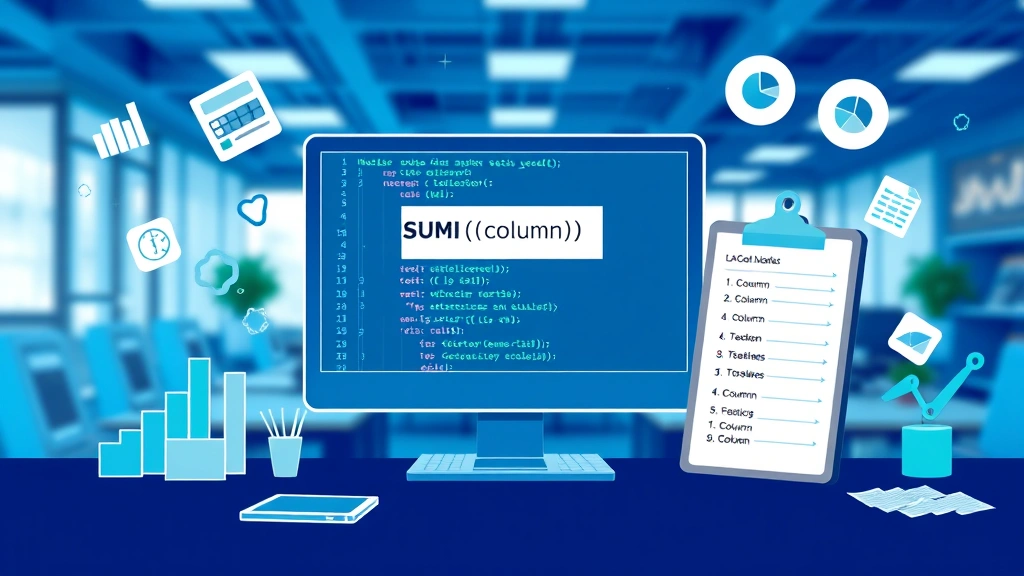
SUM ফাংশন একা কাজ করলেও, এটি অন্যান্য DAX ফাংশনের সাথে মিলিত হয়ে আরও শক্তিশালী ফলাফল দিতে পারে।
SUMX ফাংশন বনাম SUM ফাংশন
অনেকেই SUM এবং SUMX ফাংশন নিয়ে বিভ্রান্ত হন।
- SUM ফাংশন: এটি একটি কলামের সমস্ত মান যোগ করে। এটি একটি "aggregation" ফাংশন।
- SUMX ফাংশন: এটি একটি টেবিলের প্রতিটি সারির জন্য একটি এক্সপ্রেশন গণনা করে এবং তারপর সেই ফলাফলগুলো যোগ করে। এটি একটি "iterator" ফাংশন।
উদাহরণ:
যদি আপনার Quantity এবং Unit Price নামে দুটি কলাম থাকে এবং আপনি Total Sales কলামটি না তৈরি করে সরাসরি মোট বিক্রয় বের করতে চান, তাহলে SUMX ব্যবহার করবেন:
Total Sales = SUMX('Sales Data', 'Sales Data'[Quantity] * 'Sales Data'[Unit Price])
এই ক্ষেত্রে, SUMX প্রতিটি সারির জন্য Quantity এবং Unit Price গুণ করে একটি অস্থায়ী কলাম তৈরি করবে এবং তারপর সেই কলামের মানগুলো যোগ করবে।
SUM এবং CALCULATE ফাংশন
CALCULATE ফাংশন DAX-এর সবচেয়ে শক্তিশালী ফাংশন। এটি আপনাকে একটি নির্দিষ্ট ফিল্টার বা প্রেক্ষাপটে একটি অভিব্যক্তি গণনা করতে দেয়।
উদাহরণ:
আপনি শুধুমাত্র ঢাকা জেলার মোট বিক্রয় জানতে চান:
Dhaka Sales = CALCULATE(SUM('Monthly Sales Data'[Total Sales]), 'Monthly Sales Data'[জেলা] = "ঢাকা")
এই ফর্মুলাটি Monthly Sales Data টেবিলের Total Sales কলামটি যোগ করবে, তবে শুধুমাত্র সেই সারিগুলোর জন্য যেখানে জেলা কলামটি "ঢাকা" আছে।
প্রায়শই জিজ্ঞাসিত প্রশ্নাবলী (FAQ)
প্রশ্ন ১: DAX SUM ফাংশন কি শুধুমাত্র সংখ্যার জন্য কাজ করে?
উত্তর: হ্যাঁ, DAX SUM ফাংশন শুধুমাত্র সংখ্যাসূচক ডেটা (numeric data) নিয়ে কাজ করে। যদি কোনো কলামে টেক্সট বা তারিখ থাকে, তাহলে SUM ফাংশন কাজ করবে না এবং একটি ত্রুটি দেখাবে।
প্রশ্ন ২: আমি যদি একটি কলামে ফাঁকা ঘর (blank values) থাকে, তাহলে কি SUM ফাংশন সেগুলোকে উপেক্ষা করবে?
উত্তর: হ্যাঁ, DAX SUM ফাংশন স্বয়ংক্রিয়ভাবে ফাঁকা ঘর বা NULL মানগুলোকে উপেক্ষা করে এবং শুধুমাত্র সংখ্যাসূচক মানগুলো যোগ করে। এটি একটি সুবিধাজনক বৈশিষ্ট্য যা আপনাকে ডেটা পরিষ্কার করার ঝামেলা থেকে বাঁচায়।
প্রশ্ন ৩: SUM ফাংশন এবং SUMX ফাংশনের মধ্যে মূল পার্থক্য কী?
উত্তর: SUM ফাংশন একটি কলামের মানগুলো সরাসরি যোগ করে। অন্যদিকে, SUMX ফাংশন একটি টেবিলের প্রতিটি সারির জন্য একটি নির্দিষ্ট এক্সপ্রেশন মূল্যায়ন করে এবং তারপর সেই ফলাফলগুলো যোগ করে। SUMX একটি "iterator" ফাংশন, যা সারি-পর্যায়ের গণনা (row-by-row calculation) করতে সক্ষম।
প্রশ্ন ৪: আমি কি SUM ফাংশন ব্যবহার করে নির্দিষ্ট শর্তের উপর ভিত্তি করে যোগ করতে পারি?
উত্তর: হ্যাঁ, আপনি CALCULATE ফাংশনের সাথে SUM ফাংশন ব্যবহার করে নির্দিষ্ট শর্তের উপর ভিত্তি করে যোগ করতে পারেন। যেমন, CALCULATE(SUM('Sales'[Amount]), 'Sales'[Region] = "Dhaka") এই ফর্মুলাটি শুধুমাত্র ঢাকা অঞ্চলের বিক্রয়ের মোট পরিমাণ দেবে।
প্রশ্ন ৫: Power BI-তে DAX ফাংশন শিখতে কত সময় লাগে?
উত্তর: DAX ফাংশন শেখা আপনার পূর্ব অভিজ্ঞতা এবং শেখার গতির উপর নির্ভর করে। মৌলিক ফাংশনগুলো শিখতে কয়েক দিন লাগতে পারে, তবে DAX-এর গভীরতা এবং জটিলতা আয়ত্ত করতে কয়েক সপ্তাহ বা মাসও লাগতে পারে। নিয়মিত অনুশীলন এবং বাস্তব ডেটা সেটের উপর কাজ করা আপনাকে দ্রুত শিখতে সাহায্য করবে।
প্রশ্ন ৬: DAX SUM ফাংশন ব্যবহারের সময় কি কোনো সাধারণ ভুল আছে?
উত্তর: হ্যাঁ, একটি সাধারণ ভুল হলো সংখ্যাসূচক নয় এমন কলামে SUM ফাংশন ব্যবহার করার চেষ্টা করা। আরেকটি ভুল হলো SUMX ফাংশন ব্যবহার না করে জটিল সারি-পর্যায়ের গণনা করার চেষ্টা করা, যা SUM ফাংশন একা করতে পারে না। সঠিক কলাম নির্বাচন করা এবং ফাংশনগুলোর কার্যকারিতা বোঝা জরুরি।
কী টেকঅ্যাওয়েস (Key Takeaways)
- SUM ফাংশন: এটি Power BI-তে একটি কলামের সংখ্যাসূচক মানগুলো যোগ করার জন্য ব্যবহৃত হয়।
- সহজ সিনট্যাক্স:
SUM(<column>)হলো এর সহজ সিনট্যাক্স। - শুধুমাত্র সংখ্যাসূচক ডেটা: এটি শুধুমাত্র সংখ্যাসূচক ডেটা নিয়ে কাজ করে এবং ফাঁকা মান উপেক্ষা করে।
- SUMX বনাম SUM: SUM একটি কলাম সমষ্টি করে, যেখানে SUMX একটি টেবিলের প্রতিটি সারির জন্য একটি এক্সপ্রেশন মূল্যায়ন করে এবং তারপর ফলাফল যোগ করে।
- CALCULATE এর সাথে ব্যবহার:
CALCULATEফাংশনের সাথে ব্যবহার করে এটি নির্দিষ্ট ফিল্টার বা শর্তের উপর ভিত্তি করে যোগফল বের করতে পারে। - ব্যবসায়িক গুরুত্ব: মোট বিক্রয়, মোট লাভ, মোট খরচ ইত্যাদি গুরুত্বপূর্ণ ব্যবসায়িক মেট্রিক্স গণনা করতে এটি অপরিহার্য।
- দক্ষতা বৃদ্ধি: এটি ডেটা বিশ্লেষণকে আরও দ্রুত এবং নির্ভুল করে তোলে, যা উন্নত সিদ্ধান্ত গ্রহণে সহায়তা করে।
DAX SUM ফাংশন পাওয়ার বিআই ব্যবহারকারীদের জন্য একটি মৌলিক কিন্তু অত্যন্ত শক্তিশালী টুল। এটি আপনার ডেটা বিশ্লেষণকে আরও অর্থবহ এবং কার্যকরী করে তুলতে পারে। অনুশীলন করুন, নতুন ডেটা সেট নিয়ে কাজ করুন, এবং দেখুন কীভাবে এই সহজ ফাংশনটি আপনার ডেটা অ্যানালাইসিসের ক্ষমতাকে বাড়িয়ে তোলে। আপনি যদি Power BI বা DAX নিয়ে আরও কিছু জানতে চান, তাহলে নিচে মন্তব্য করুন। আপনার প্রশ্ন বা মতামত জানাতে দ্বিধা করবেন না!